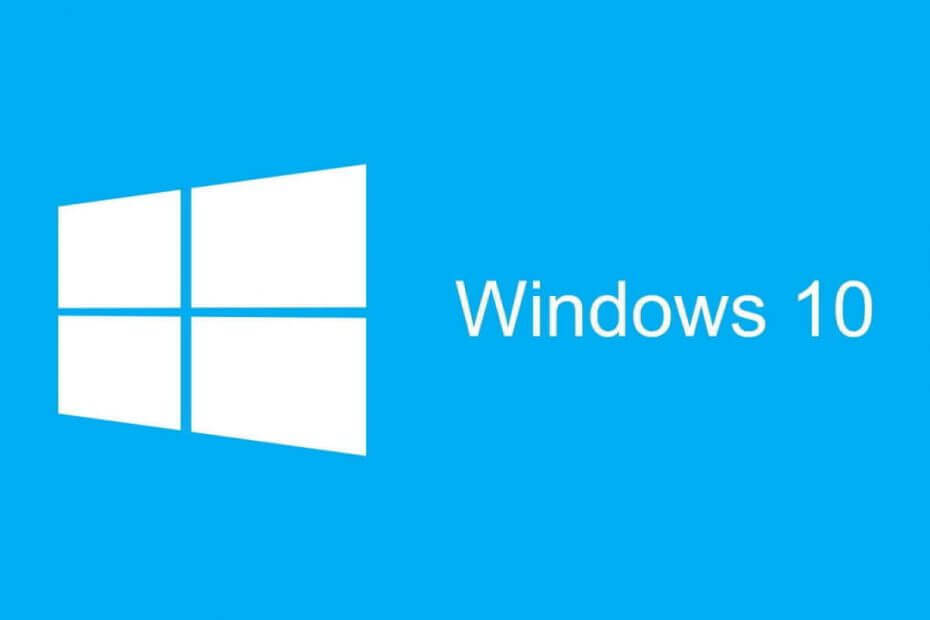
Denne programvaren reparerer vanlige datamaskinfeil, beskytter deg mot filtap, skadelig programvare, maskinvarefeil og optimaliserer PC-en for maksimal ytelse. Løs PC-problemer og fjern virus nå i tre enkle trinn:
- Last ned Restoro PC-reparasjonsverktøy som kommer med patenterte teknologier (patent tilgjengelig her).
- Klikk Start søk for å finne Windows-problemer som kan forårsake PC-problemer.
- Klikk Reparer alle for å fikse problemer som påvirker datamaskinens sikkerhet og ytelse
- Restoro er lastet ned av 0 lesere denne måneden.
I tilfelle du vil frigjøre litt plass på primær harddisk, eller du bare kjøpte en bedre ekstern harddisk, kan du vurdere å flytte hele Windows 10-operativsystemet til et nytt sted.
Selvfølgelig er den første løsningen du kommer til å tenke på å installere systemet på nytt, men det er faktisk en legitim måte å flytte Windows 10 til en annen harddisk uten å måtte installere på nytt den.
Å installere Windows 10 på nytt er faktisk en enklere løsning, og
Jubileumsoppdatering gjort det enda enklere.Imidlertid, hvis du ikke vil gå gjennom å installere alle appene dine, sjekke alle driverne dine og installere ytterligere oppdateringer, er det faktisk et bedre alternativ å flytte et system manuelt.
Vi må også si at ved å flytte Windows 10 til en ekstern harddisk, vil du ikke kunne kjøre ditt eget system på noen annen datamaskin, det fungerer bare ikke slik. Det er faktisk en måte å gjøre det på, men det er ikke det tryggeste alternativet, så vi kommer ikke til å snakke om det i denne artikkelen.
Denne metoden gjelder også interne harddisker, så hvis du kjøpte en ‘vanlig’ harddisk, og bestemte deg for å flytte systemet til den, kan du fortsatt bruke alle instruksjonene fra denne artikkelen for å gjøre det.
Hvordan kan jeg flytte Windows 10 til en ekstern / ny harddisk? Du kan raskt flytte Windows 10 til en ekstern stasjon ved å bruke Clonezilla og TuxBoot. Du trenger en USB-flashstasjon for å gjøre det. Først oppretter du et bilde av ditt nåværende system, og starter deretter opp i BIOS.
For mer info, følg bare guiden nedenfor.
Fremgangsmåte for å flytte Windows 10 til en ekstern harddisk:
Første ting først, selv om vi sa at det å flytte et eksisterende operativsystem til en ny harddisk er en bedre måte, når det gjelder lagring av apper og data, er det aldri en dårlig tid for en sikkerhetskopi.
Så før du gjør noe annet, må du sikkerhetskopiere alle tingene dine, for du vet aldri når noe kan gå galt, selv om denne prosessen skal være helt trygg for systemet ditt.
- LES OGSÅ:Slik sikkerhetskopierer du dataene dine i Windows 10
Kjør en systemskanning for å oppdage potensielle feil

Last ned Restoro
PC-reparasjonsverktøy

Klikk Start søk for å finne Windows-problemer.

Klikk Reparer alle for å løse problemer med patenterte teknologier.
Kjør en PC-skanning med Restoro reparasjonsverktøy for å finne feil som forårsaker sikkerhetsproblemer og forsinkelser. Etter at skanningen er fullført, erstatter reparasjonsprosessen skadede filer med nye Windows-filer og komponenter.
Når du har sikkerhetskopiert alle dataene dine, kan du flytte systemet til en annen stasjon. Denne prosessen tar ikke bare en ny stasjon, fordi du må bruke noen ekstra 'verktøy'.
Først trenger du en Minnepenn å montere et systembilde til, og to kalt programmer Clonezilla og TuxBoot, for å gjøre hele prosessen mulig.
Så uten videre, her er hva du trenger å gjøre for å overføre Windows 10 fra en harddisk til en annen:
- Først må du sørge for at den eksterne stasjonen er riktig koblet til datamaskinen.
- Nå, gå til Windows> Min datamaskin, høyreklikk på Min datamaskin (eller bare høyreklikk på Min datamaskin-ikonet på skrivebordet ditt, hvis du har en) > Administrer.
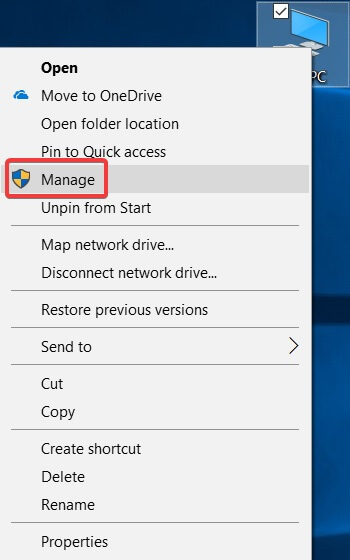
- Gå til Diskbehandling, hvor Windows 10 vil gjenkjenne en ny stasjon, og fortelle deg at den må formateres. Klikk OK og velg NTFS rask.
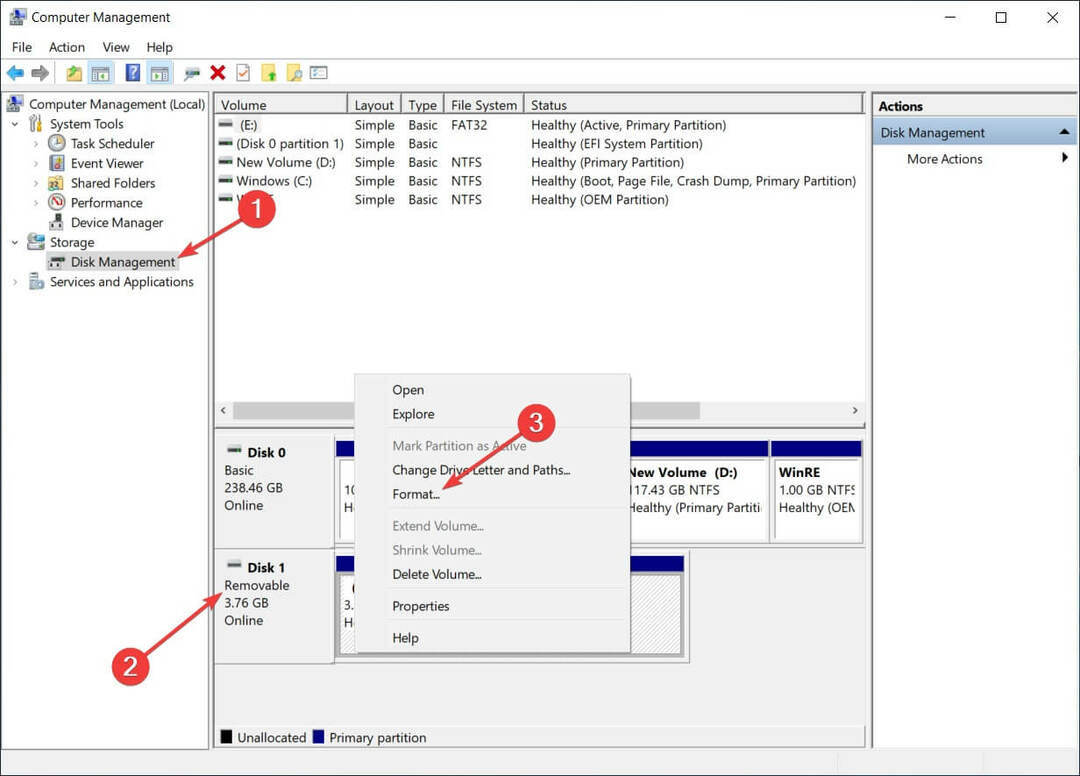
- Last ned og installer TuxBoot og CloneZilla. Du bruker CloneZilla til å lage et bilde av ditt nåværende system, og TuxBoot for å montere det på USB Flash Drive
- Når du har installert begge programmene, koble til USB-stasjonen du vil bruke til å montere Windows 10s systembilde. Husk at en USB-flashstasjon må formateres og ha nok kapasitet til hele systembildet
- Deretter åpner du TuxBoot, klikker nederst og velger ISO, og finn plasseringen til CloneZilla live .ISO-filen.
- Velg nå USB-flashstasjonen som stasjonen du monterer ISO-filen på.
- Start datamaskinen på nytt, og gå til BIOSved neste start, gå til oppstartsseksjonen, og manuelt men USB-flashstasjonen med ISO-bildet. Når du har gjort det, åpnes Clonezilla.
- Når CloneZilla åpnes, velg din Språk tastatur, Sjekk Ikke berør KeyMap, og velg alternativet Start CloneZilla Live.
- Det neste vinduet viser deg enten enhetsbilde og enhetsenhet. Velge Enhet-enhet, og traff Tast inn.
- Du blir spurt om hvor du vil flytte disk-kopi. Det er alternativer som Disk til lokal disk, Disk til ekstern disk, Del til lokal del og Del til ekstern del. Velge Disk til ekstern plate (eller Lokal hvis du bruker en 'solid' harddisk).
- Nå blir du bedt om å velge kildedisken som skal kopieres til en annen stasjon. Så velg stasjonen der systemet er på, og trykk Tast inn
- Når kildedisken er valgt, må du velge en ekstern harddisk som mål. Når du velger posisjon, trykker du på Tast inn.
- Prosessen begynner nå. Det kan se litt skummelt ut for deg, siden det bare er en haug med tekst og en svart skjerm på en skjerm, men slik skal det se ut. Du blir bedt om noen få “Er du sikker på at du vil fortsette? (y / n), ”Men nok en gang, disse er en del av installasjonen.
- Når prosessen er ferdig, vil du ha Windows 10 flyttet fra en harddisk til en annen.
Bonus: Slik installerer du Windows 10 på en ekstern harddisk
Nå som vi har vist deg hvordan du flytter Windows 10 fra en harddisk til en annen, la oss også se hva du kan gjøre hvis du bestemmer deg for "den andre veien", og velger å faktisk installer ren Windows 10 på en ekstern harddisk.
Installering av Windows 10 på en ekstern stasjon bør ikke være et problem, siden det er annerledes enn å installere operativsystemet på noen annen partisjon. Imidlertid kan datamaskinen din noen ganger avvise en ekstern harddisk som en stasjon for å installere et nytt operativsystem på.
Hvis det skjer, må du utføre en enkel handling som får datamaskinen til å godta en ekstern harddisk som et legitimt sted for et nytt operativsystem.
For å kunne installere Windows 10 på en ekstern harddisk uten problemer, sjekk ut denne artikkelen for løsninger.
- LES OGSÅ:Slik installerer du Windows 10 på enheter med begrenset diskplass
Igjen, husk å sikkerhetskopiere alle dataene dine bare for å være sikker på at hvis du støter på noen problemer, vil du ha en trygg måte å gå tilbake til opprinnelig tilstand.
Det handler om det. Vi vet at denne prosessen kan se komplisert ut for deg, men hvis du følger nøyere med, er den fullstendig gjennomførbar. Du vet nå hvordan du overfører Windows 10 til en annen partisjon, så vi håper vi har spart deg i det minste litt tid og krefter.
Hvis du har flere kommentarer, spørsmål eller forslag, kan du bare gi oss beskjed i kommentarfeltet nedenfor, så ser vi sikkert.
 Har du fortsatt problemer?Løs dem med dette verktøyet:
Har du fortsatt problemer?Løs dem med dette verktøyet:
- Last ned dette PC-reparasjonsverktøyet rangert bra på TrustPilot.com (nedlastingen starter på denne siden).
- Klikk Start søk for å finne Windows-problemer som kan forårsake PC-problemer.
- Klikk Reparer alle for å løse problemer med patenterte teknologier (Eksklusiv rabatt for våre lesere).
Restoro er lastet ned av 0 lesere denne måneden.
![7 beste USB-C eksterne harddisker og SSD-er å kjøpe [2021 Guide]](/f/66b7b2ad2b0d5669dbb041682f3e7676.jpg?width=300&height=460)
![5 Black Friday-tilbud for eksterne harddisker [4TB & 8TB]](/f/59db2e0c782cab41f862f7bc96bba794.jpg?width=300&height=460)
![5 beste 2 TB eksterne harddisker [Cyber Monday-tilbud]](/f/3a6afe0caffc23fb60823ab7c22fd604.jpg?width=300&height=460)